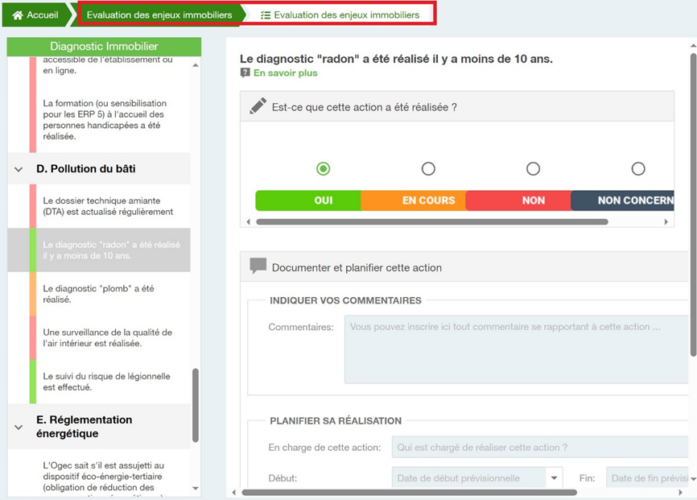Lorsque vous vous connectez à la nouvelle application destinée aux associations de propriétaires BâtiPro, vous avez à votre disposition à l’accueil et pour un exercice donné ces 5 modules :
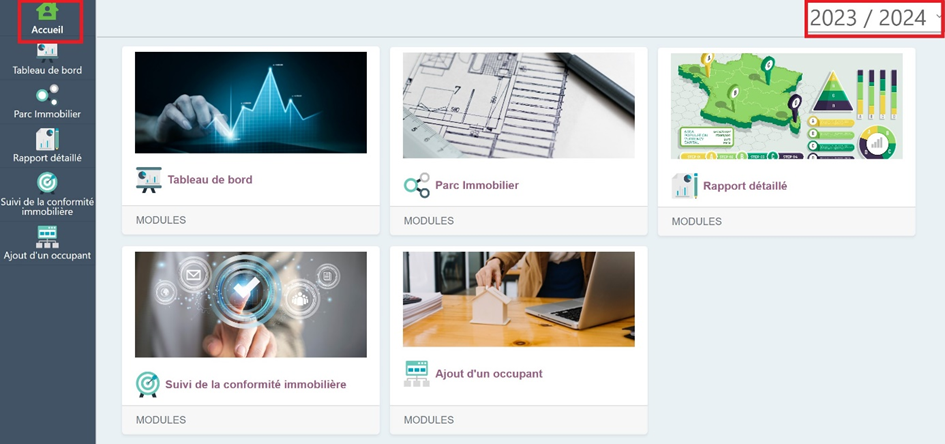
I/ Ajout d’un occupant :
Dans ce module, vous pouvez ajouter un occupant dans l’application BâtiPro de 3 manières différentes :
1/ En remplissant ce formulaire pour chaque structure :
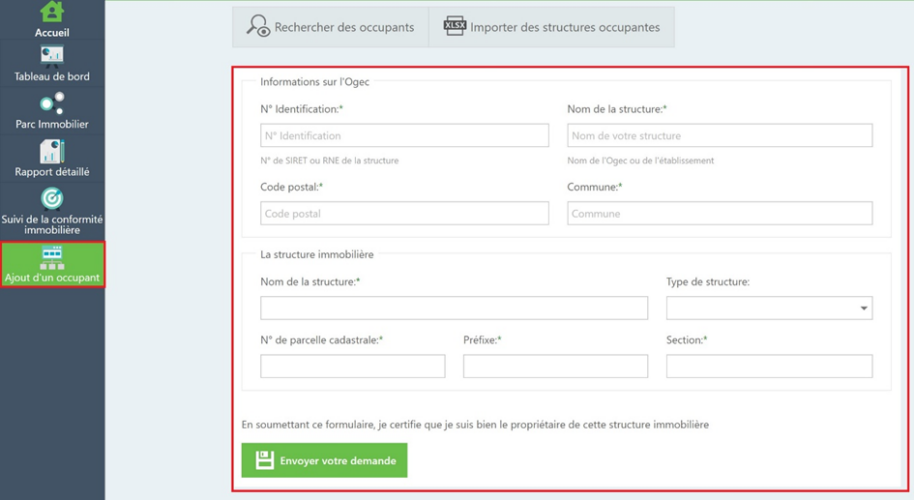
Quand vous cliquez sur le bouton « Envoyer votre demande » l’occupant est alors ajouté à votre « Parc Immobilier » et un mail automatique est envoyé au chef d’établissement.
2/ En cliquant sur le bouton « Importer des structures occupantes »
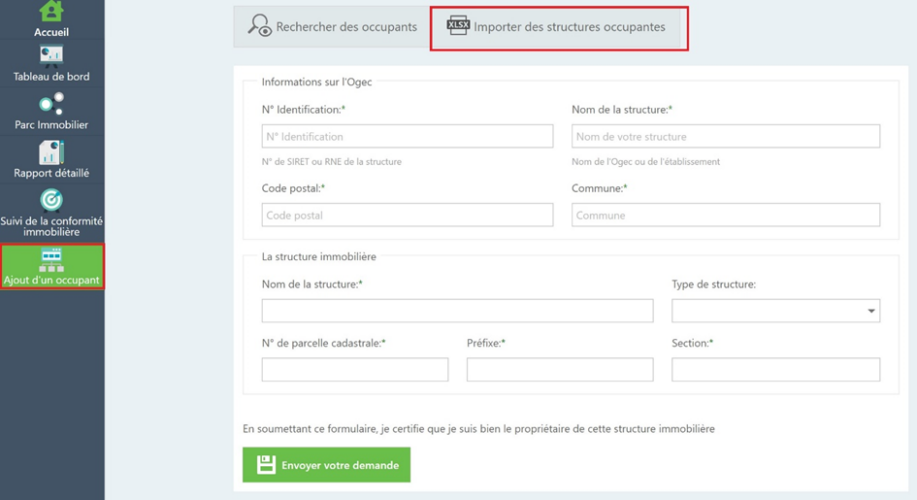
Cette fonctionnalité vous permet alors d’en importer plusieurs en une seule fois :

Il vous faut d’abord constituer un fichier excel contenant vos structures occupantes décrites comme indiqué sur ces six colonnes, le sélectionner en cliquant sur « Choisir un fichier » puis sur le bouton « Importer les occupants des locaux »
A la fin du traitement d’importation, vous les retrouverez disponibles dans le module « Parc immobilier » et un mail automatique est envoyé chaque fois au chef d’établissement.
3/ En cliquant sur le bouton « Rechercher des occupants »
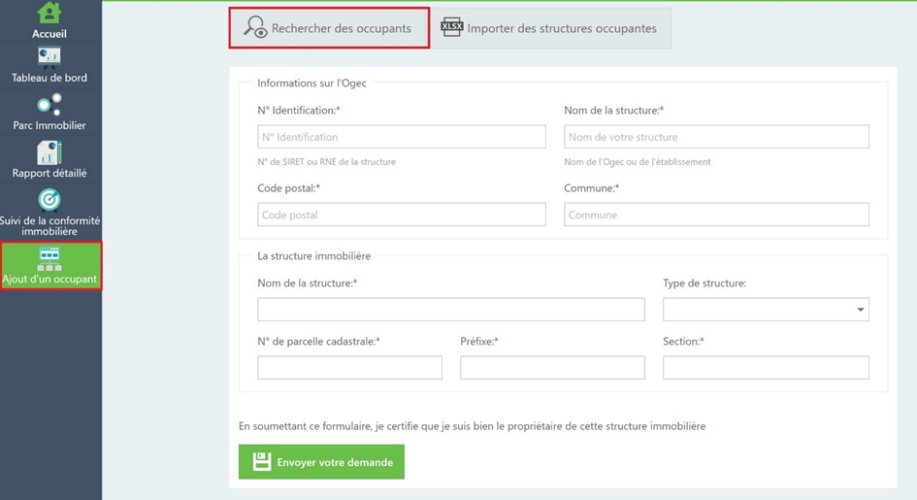
Il s’agit d’un traitement qui va rechercher et intégrer dans BâtiPro les nouveaux occupants qui ont été déclaré dans l’application ISI Bâti, au niveau de ce formulaire dans le menu « Etat des lieux / Identifier des propriétaires » et avec le Type de propriétaire = ‘Association diocésaine’
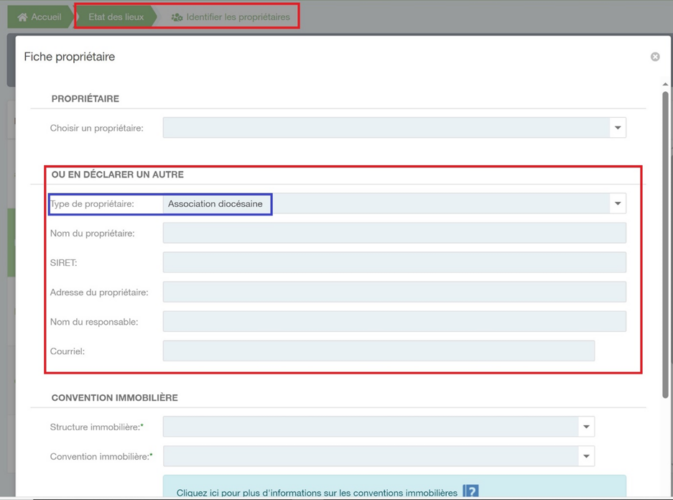
II/ Parc immobilier :
Dans le module « Parc immobilier » vous pouvez consulter à tout moment l’ensemble de vos structures occupantes :
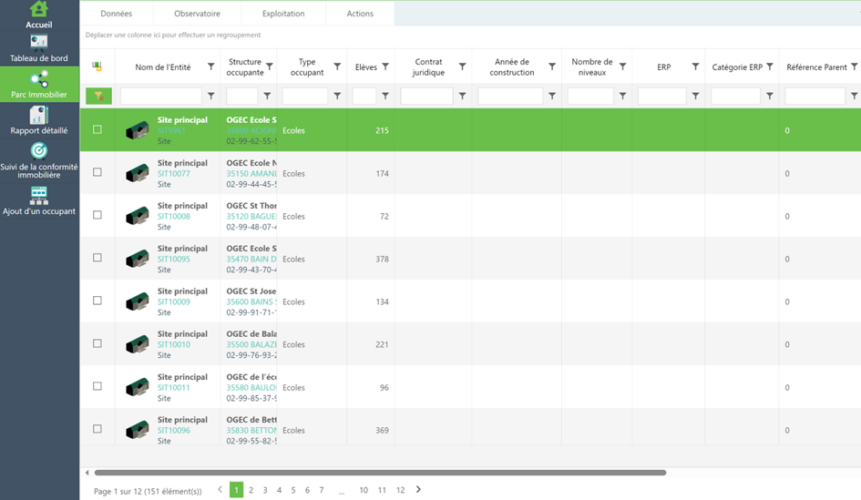
En double-cliquant sur chacune des lignes vous accèderez dans une fenêtre à toutes les caractéristiques générales et détaillées de l’Ogec :
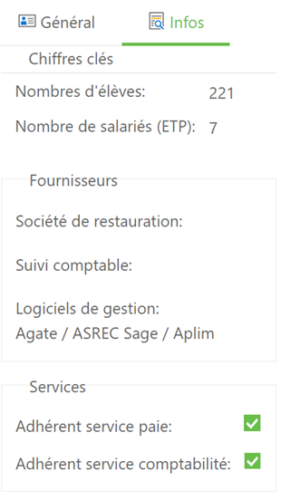
En cliquant sur l’onglet ‘Données’, vous ouvrirez aussi ce volet rétractable :
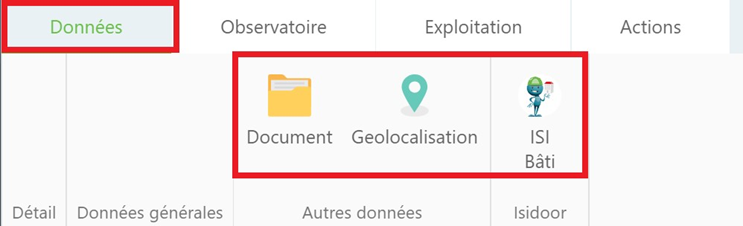
Permettant d’ouvrir directement l’application ISI Bâti de l’Ogec, de géolocaliser l’emplacement en ouvrant une carte sur laquelle vous pouvez facilement zoomer et d’accéder au coffre-fort des applications BâtiPro et d’ISI Bâti :
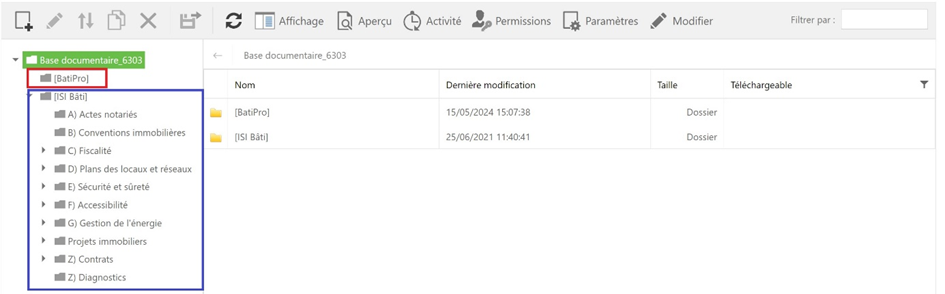
III/ Tableau de bord et Rapport détaillé :
Dans le module « Tableau de bord » vous visualiserez les données générales de votre association de propriétaires comme les nombres d’Ogec par typologie, les nombres de terrains et de bâtiments, le nombre de documents dans le coffre-fort et les différents documents qui ont été chargés :
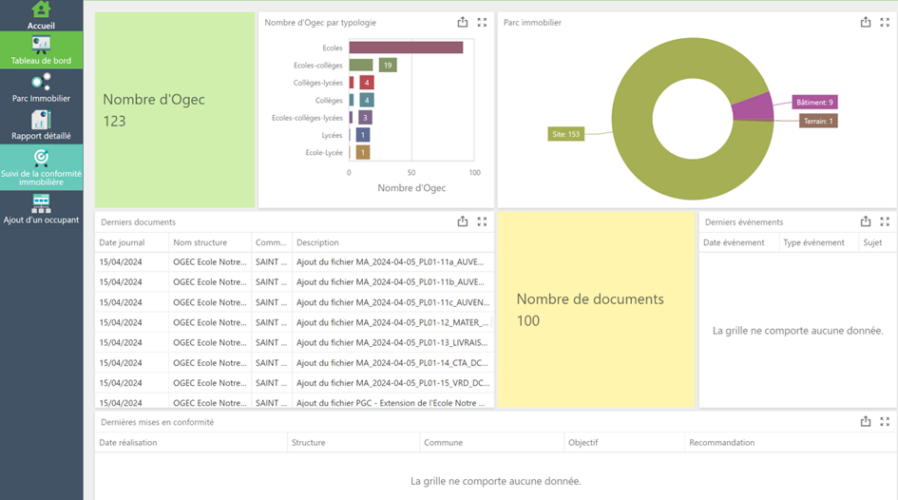
Dans le module « Rapport détaillé » vous aurez une vue plus détaillée montrant les résultats consolidés de votre parc immobilier ainsi que diverses statistiques produites sous Power BI et disponibles dans les onglets ‘Chiffres clés’ et ‘Immobilier’ :
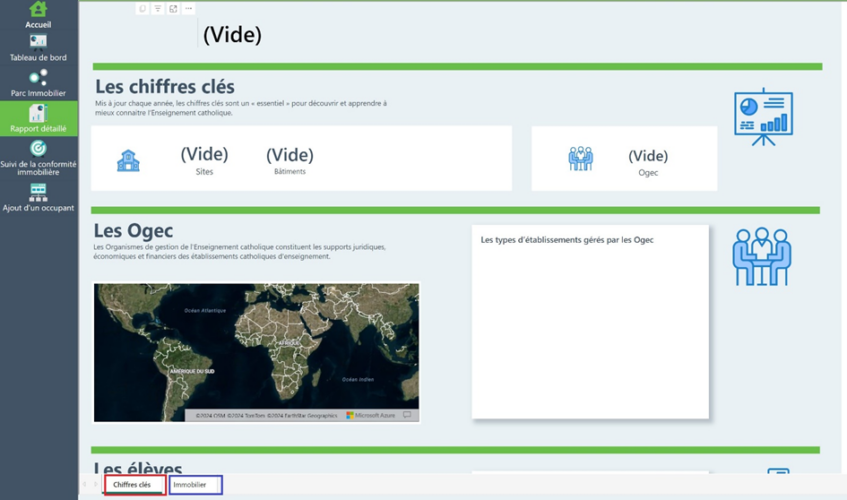
IV/ Suivi de la conformité immobilière :
Lorsque vous lancer le « suivi de la conformité immobilière » vous pouvez visualiser et vérifier pour l’ensemble des Ogec de votre parc immobilier si les différents diagnostics ont été réalisé ou s’ils sont en cours … etc … :
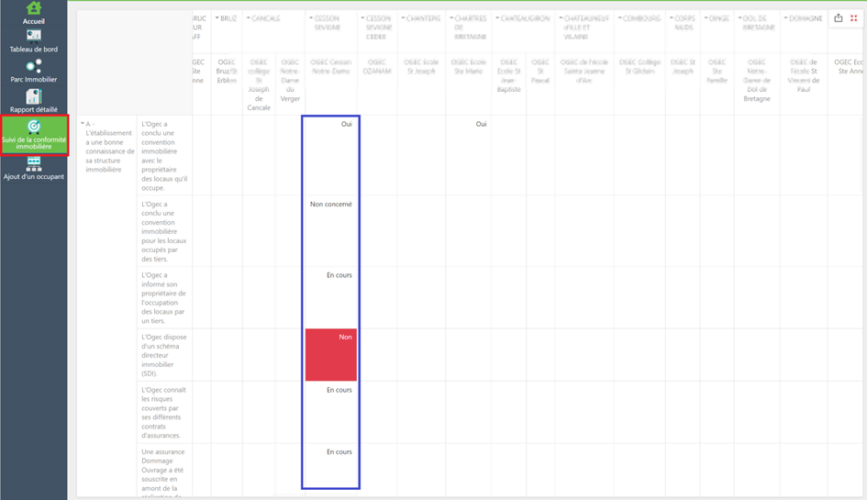
Et ces résultats consolidés proviennent de toutes données saisies dans le module « Evaluation des enjeux immobilier » des applications ISI Bâti :